Konfiguracja routera ZyXEL Keenetic 4G
Funkcjonalnie, router ZyXEL Keenetic 4G praktycznie nie różni się od innych modeli routerów tej firmy. Czy to prefiks "4G" mówi, że wspiera pracę mobilnego Internetu przez podłączenie modemu przez wbudowany port USB. Następnie wyjaśnimy szczegółowo, w jaki sposób konfiguruje się taki sprzęt.
Treść
Przygotowanie do konfiguracji
Najpierw zdecyduj o dogodnej lokalizacji urządzenia w domu. Upewnij się, że sygnał Wi-Fi dociera do każdego rogu, a długość przewodu jest wystarczająca. Następnie przez porty na tylnym panelu znajduje się instalacja przewodów. WAN jest wstawiany do specjalnego gniazda, zazwyczaj jest oznaczony na niebiesko. Kable sieciowe do komputera są podłączone do darmowej sieci LAN.

Po uruchomieniu routera zalecamy przejście do ustawień systemu operacyjnego Windows. Ponieważ główny typ połączenia jest zawsze uważany za używany komputer przewodowy, to przejście protokołów odbywa się również w systemie operacyjnym, dlatego konieczne jest ustawienie poprawnych parametrów. Przejdź do odpowiedniego menu, upewnij się, że pobieranie IP i DNS jest automatyczne. Aby to zrozumieć, pomożesz naszemu artykułowi pod poniższym linkiem.
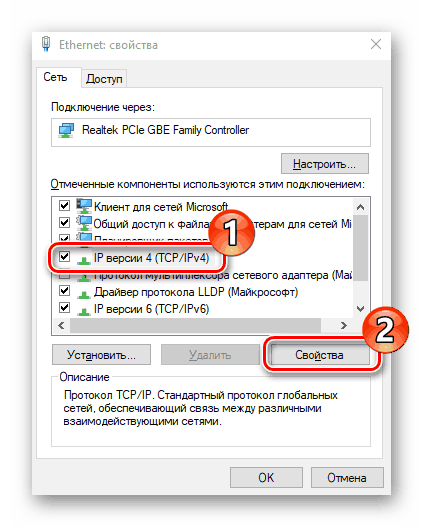
Więcej szczegółów: Ustawienia sieciowe systemu Windows 7
Konfigurujemy router ZyXEL Keenetic 4G
Samą procedurę konfiguracji przeprowadza się za pomocą specjalnie opracowanego interfejsu korporacyjnego. Zaloguj się przez przeglądarkę. Musisz wykonać następujące czynności:
- Otwórz przeglądarkę internetową iw polu wpisz
192.168.1.1, a następnie potwierdź przejście do tego adresu. - Najpierw spróbuj się zalogować bez podawania hasła, wpisując
adminw polu "Nazwa użytkownika" . Jeśli wpis nie występuje, w wierszu "Hasło" wpisz również tę wartość. Należy to zrobić, ponieważ klucz dostępu do oprogramowania układowego nie zawsze jest instalowany w ustawieniach fabrycznych.
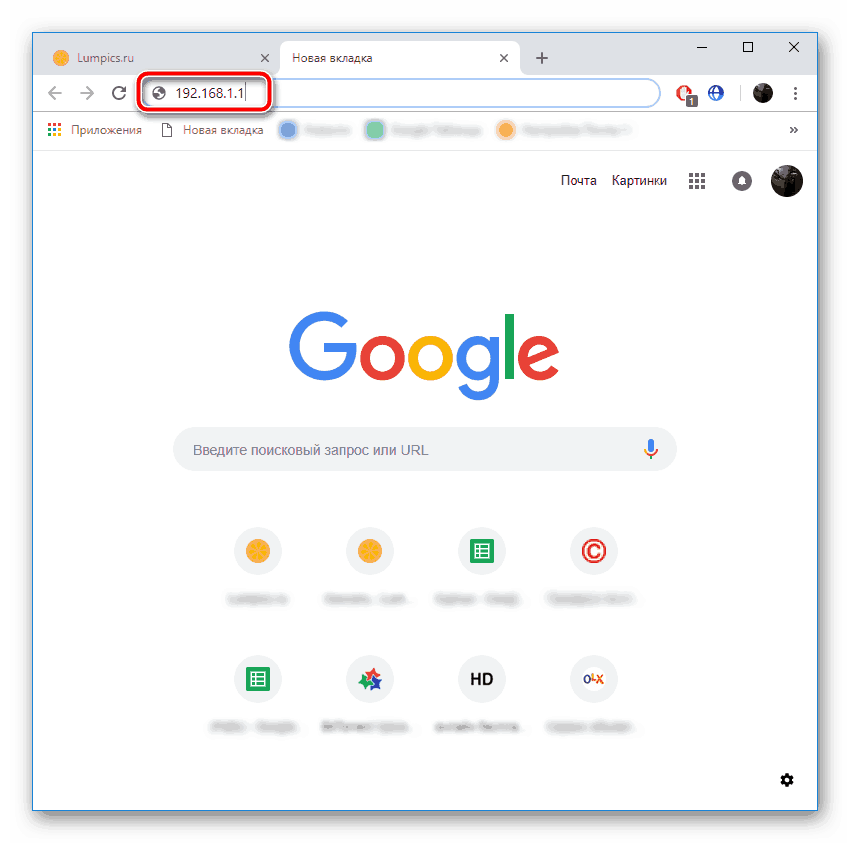
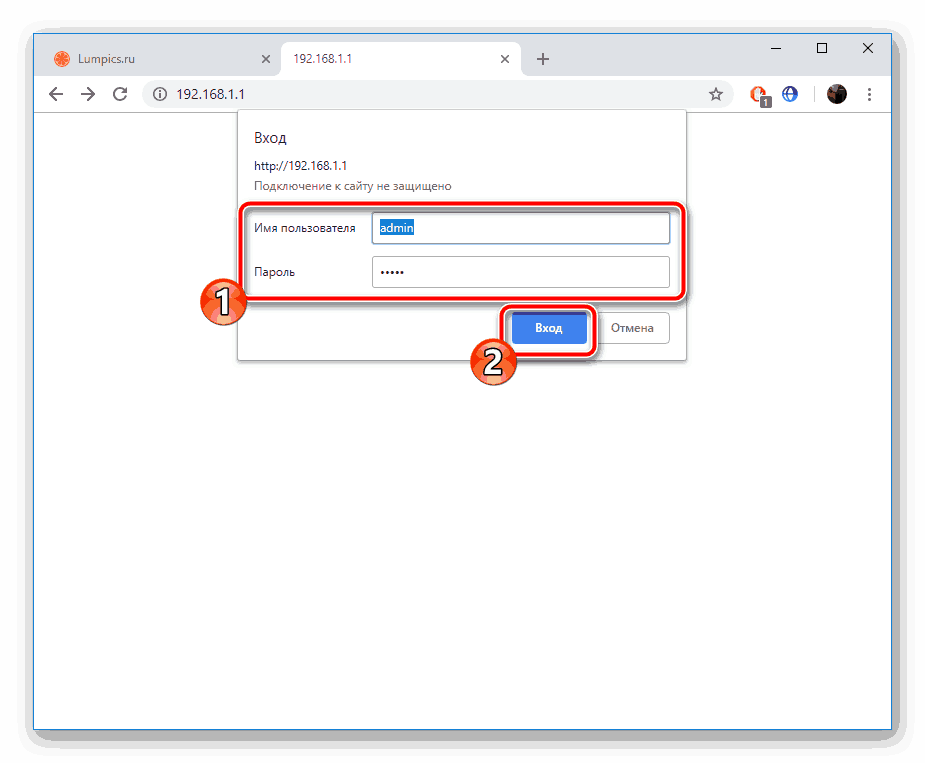
Po udanym otwarciu interfejsu internetowego pozostaje tylko wybrać optymalny tryb konfiguracji. Szybka konfiguracja obejmuje tylko pracę z połączeniem WAN, więc nie jest to najlepsza opcja. Jednakże przyjrzymy się każdej metodzie szczegółowo, abyś mógł wybrać najbardziej odpowiednią.
Szybka konfiguracja
Wbudowany Kreator konfiguracji niezależnie określa typ połączenia WAN, w zależności od wybranego regionu i dostawcy. Użytkownik będzie musiał ustawić tylko dodatkowe parametry, po których cały proces edycji zostanie zakończony. Krok po kroku wygląda to tak:
- Po otwarciu ekranu powitalnego kliknij przycisk "Quick Setup" .
- Podaj swoją lokalizację i wybierz z listy dostawcę usług internetowych, a następnie kontynuuj.
- Jeśli występuje pewien rodzaj połączenia, na przykład PPPoE, konieczne będzie ręczne wprowadzenie danych wcześniej utworzonego konta. Poszukaj tych informacji w umowie z dostawcą.
- Ostatnim krokiem jest aktywacja funkcji DNS z Yandex, jeśli to konieczne. Takie narzędzie chroni przed różnymi złośliwymi plikami na komputerze podczas przeglądania witryn.
- Teraz możesz przejść do interfejsu internetowego lub sprawdzić działanie Internetu, klikając przycisk "Przejdź do trybu online" .
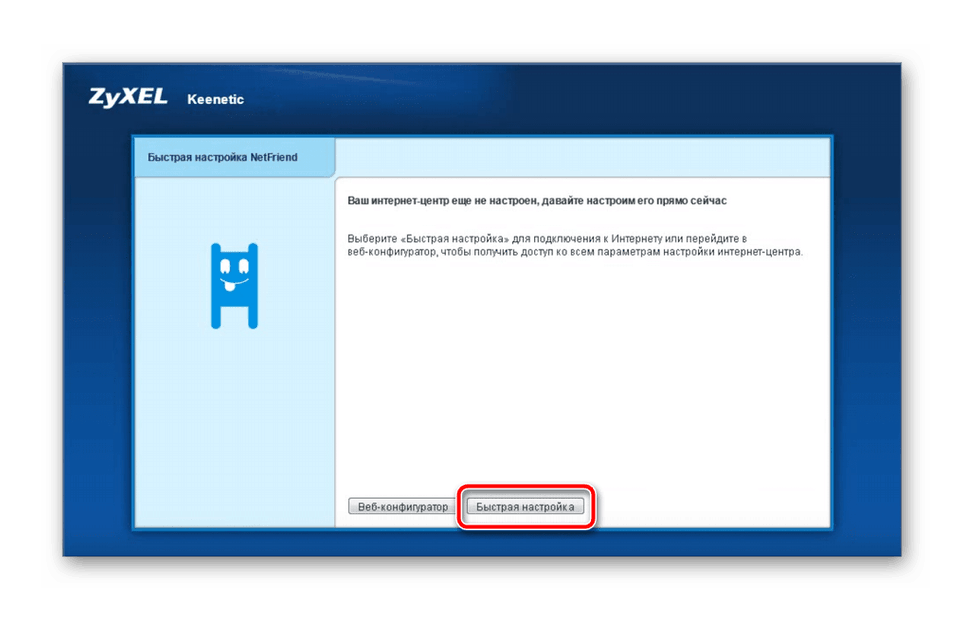

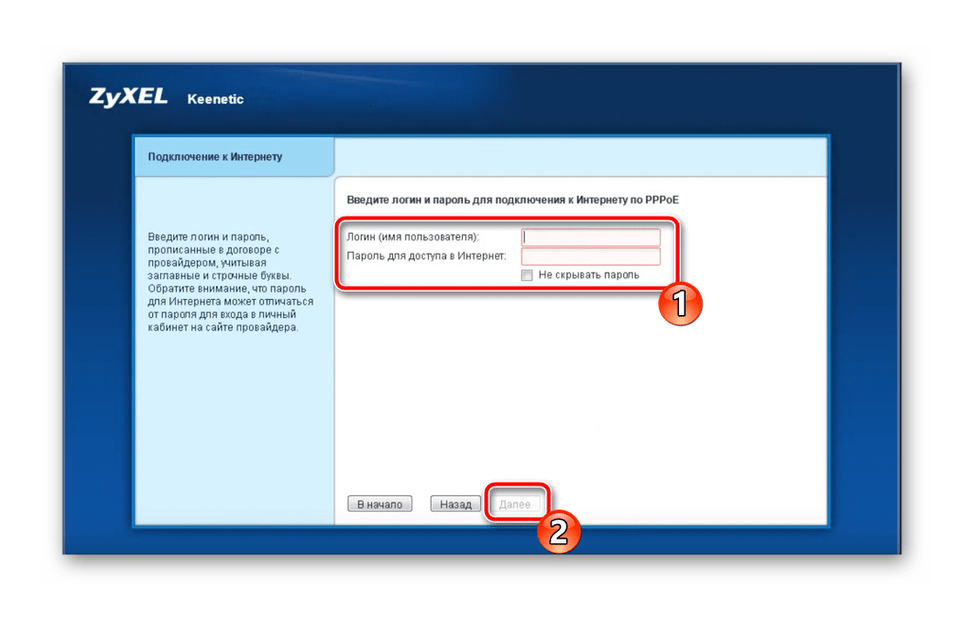
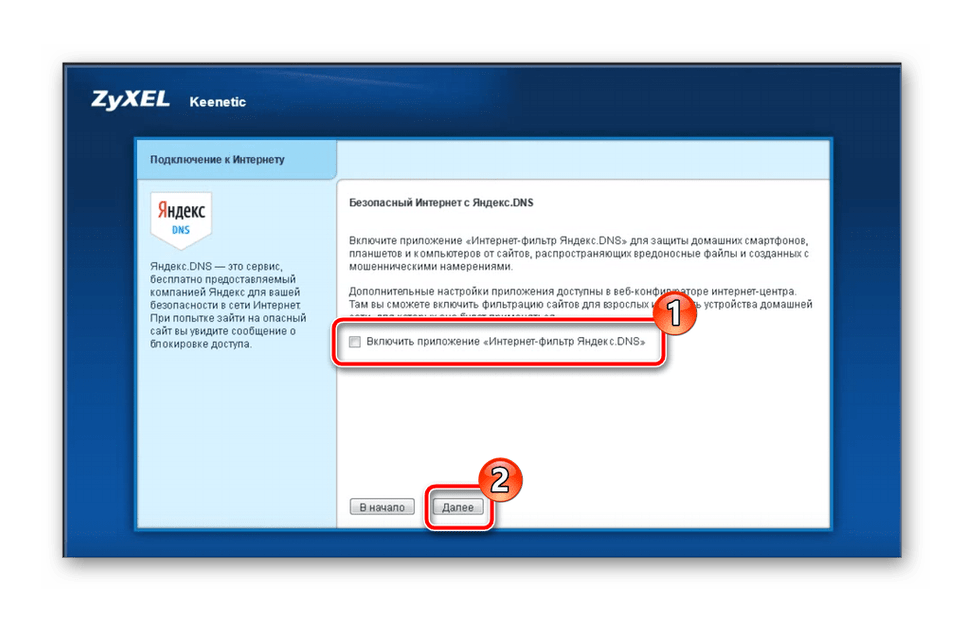
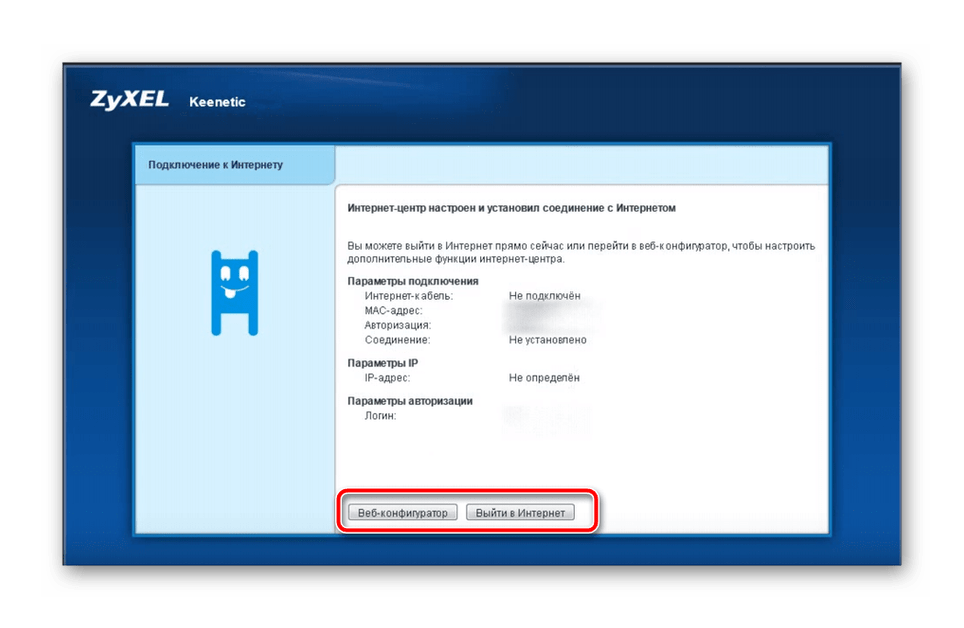
Wszystkie dalsze operacje z funkcjami i parametrami danego routera są przeprowadzane za pośrednictwem oprogramowania układowego. Zostanie to omówione dalej.
Ręczna konfiguracja za pośrednictwem interfejsu sieciowego
Nie wszyscy użytkownicy korzystają z Kreatora instalacji i natychmiast przechodzą do oprogramowania układowego. Ponadto w oddzielnej kategorii regulacji przewodowej dostępne są dodatkowe parametry, które mogą być użyteczne dla niektórych użytkowników. Ręczna konfiguracja różnych protokołów WAN odbywa się w następujący sposób:
- Po pierwszym zalogowaniu się do interfejsu WWW programiści natychmiast sugerują ustawienie hasła administratora, które umożliwi zabezpieczenie routera przed nieautoryzowanymi zmianami konfiguracji.
- Następnie zwróć uwagę na panel z kategoriami u dołu karty. Tam wybierz "Internet" , natychmiast przejdź do zakładki z żądanym protokołem używanym przez dostawcę, a następnie kliknij "Dodaj połączenie" .
- Wielu dostawców używa PPPoE, więc jeśli masz ten typ, upewnij się, że zaznaczono pola wyboru "Włącz" i "Użyj do dostępu do Internetu" . Wprowadź nazwę otrzymanego profilu i hasło. Zanim wyjdziesz, nie zapomnij zastosować zmian.
- Oto popularność IPoE, staje się bardziej powszechna ze względu na łatwość konfiguracji. Musisz tylko oznaczyć używany port i sprawdzić, czy parametr "Konfiguruj parametry IP" jest ustawiony na "Bez adresu IP" .
- Jak wspomniano powyżej, ZyXEL Keenetic 4G różni się od innych modeli możliwością podłączenia modemu. W tej samej kategorii "Internet" znajduje się zakładka "3G / 4G" , która wyświetla informacje o podłączonym urządzeniu, a także małą regulację. Na przykład przełączanie ruchu.
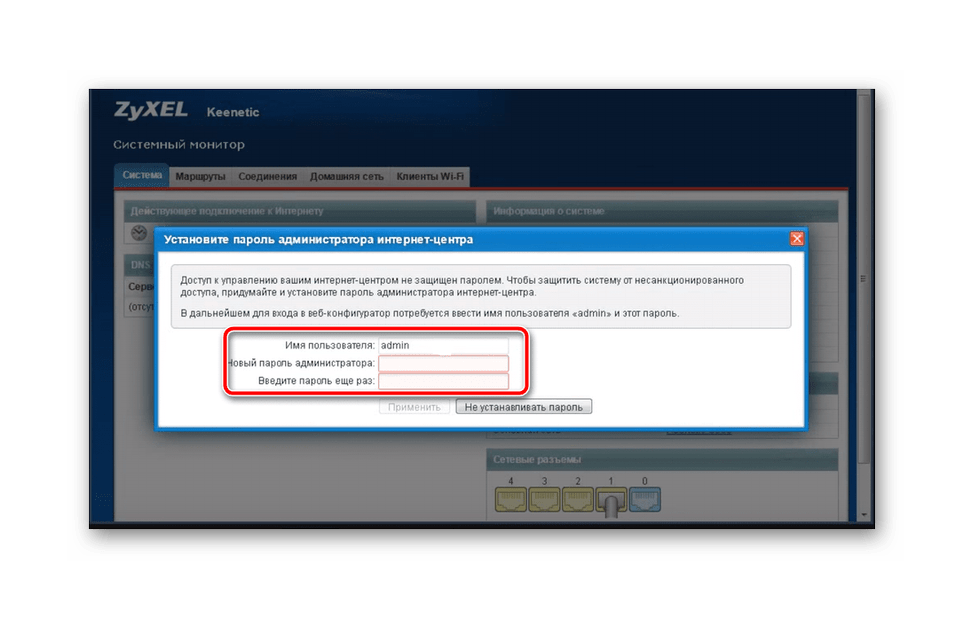
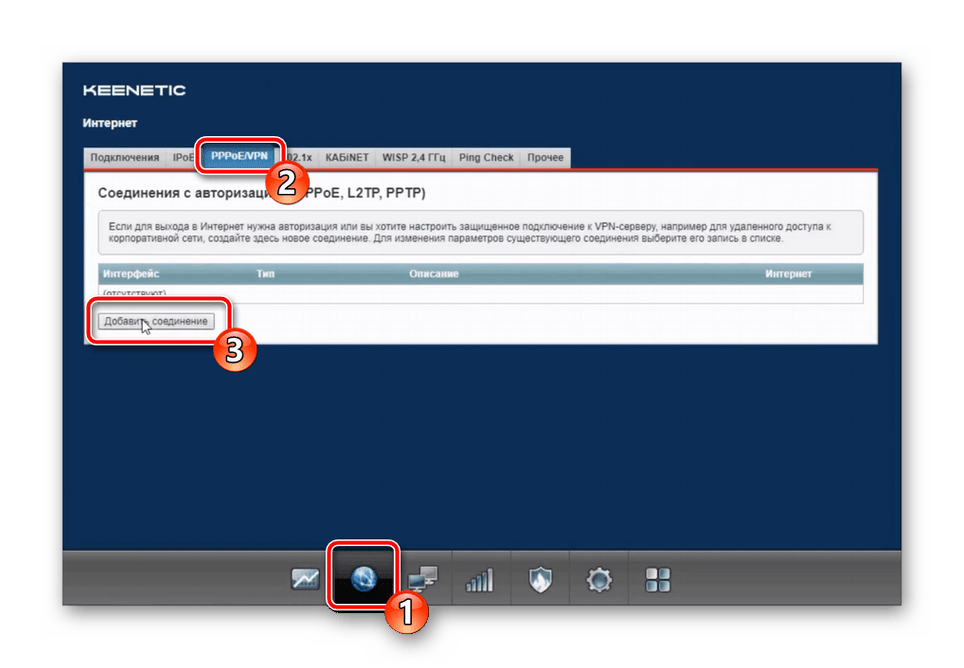

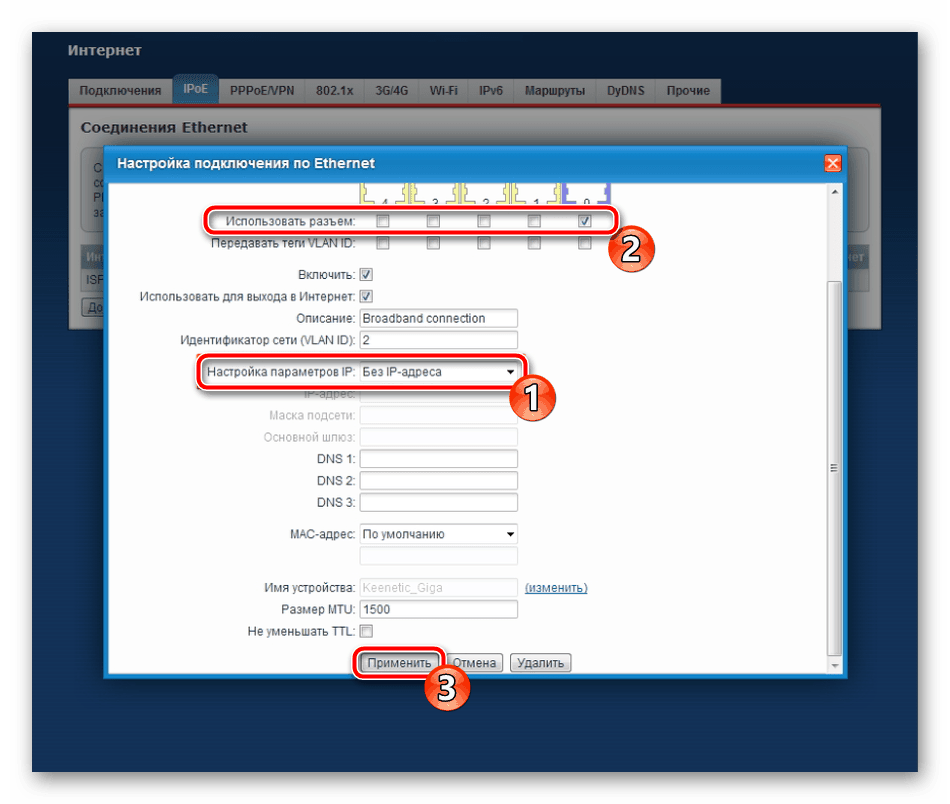
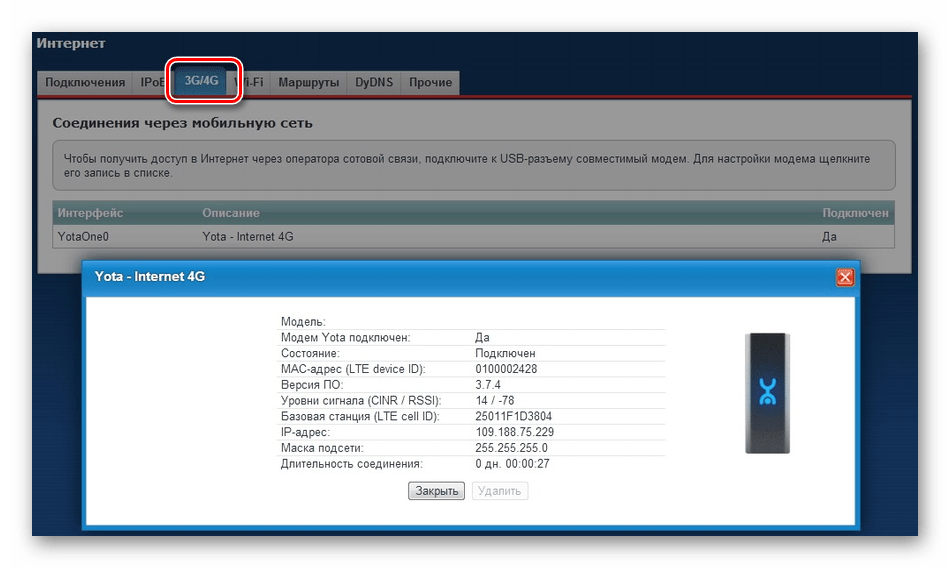
Przeanalizowaliśmy trzy najpopularniejsze metody połączeń WAN. Jeśli twój dostawca używa jakiejkolwiek innej, powinieneś po prostu wpisać dane, które zostały dostarczone w oficjalnej dokumentacji, i nie zapomnij zapisać zmian przed wyjściem.
Konfiguracja Wi-Fi
Mamy do czynienia z połączeniem przewodowym, ale teraz w mieszkaniach lub domach znajduje się duża liczba urządzeń korzystających z bezprzewodowego punktu dostępowego. Wymaga również wcześniejszego tworzenia i dostosowywania.
- Otwórz kategorię "Sieć Wi-Fi" , klikając ikonę na panelu poniżej. Zaznacz pole obok opcji "Włącz punkt dostępu" . Następnie wymyśl dowolną wygodną nazwę, ustaw zabezpieczenie WPA2-PSK i zmień klucz sieciowy (hasło) na bardziej niezawodne.
- Na karcie "Sieć gości" dodano jeszcze jeden identyfikator SSID, który jest odłączony od sieci domowej, ale umożliwia uwierzytelnionym użytkownikom korzystanie z Internetu. Konfiguracja takiego punktu jest taka sama jak główna.
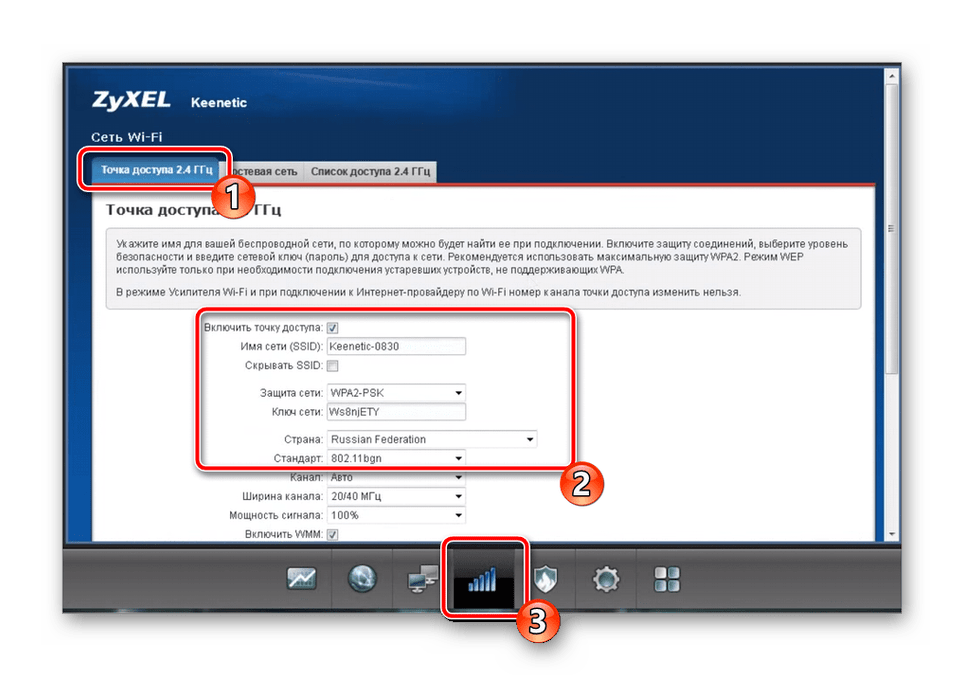

Jak widać, ustawienie jest wykonywane w ciągu kilku minut i nie wymaga od ciebie dużego wysiłku. Oczywiście wadą jest brak konfiguracji Wi-Fi za pomocą wbudowanego kreatora, jednak w trybie ręcznym jest to bardzo łatwe.
Grupa domowa
Sieć domowa obejmuje wszystkie urządzenia podłączone do routera, z wyjątkiem tych, dla których zostały ustanowione specjalne reguły bezpieczeństwa lub znajdują się one w punkcie dostępu dla gości. Ważne jest, aby poprawnie skonfigurować taką grupę, aby w przyszłości nie było konfliktów między urządzeniami. Musisz wykonać tylko kilka czynności:
- Otwórz kategorię "Sieć domowa", a na karcie "Urządzenia" kliknij "Dodaj urządzenie" . W ten sposób możesz dodać niezbędne urządzenia do swojej sieci, wpisując ich adresy w liniach.
- Przejdź do sekcji "Przekazywanie DHCP" . Oto zasady dostosowywania serwerów DHCP w celu zmniejszenia ich liczby i usystematyzowania adresów IP.
- Jeśli aktywujesz narzędzie NAT, umożliwi to każdemu urządzeniu podłączonemu do twojej sieci domowej dostęp do Internetu przy użyciu tego samego zewnętrznego adresu IP, co będzie przydatne w niektórych przypadkach. Zdecydowanie zalecamy włączenie tej opcji w odpowiednim menu.
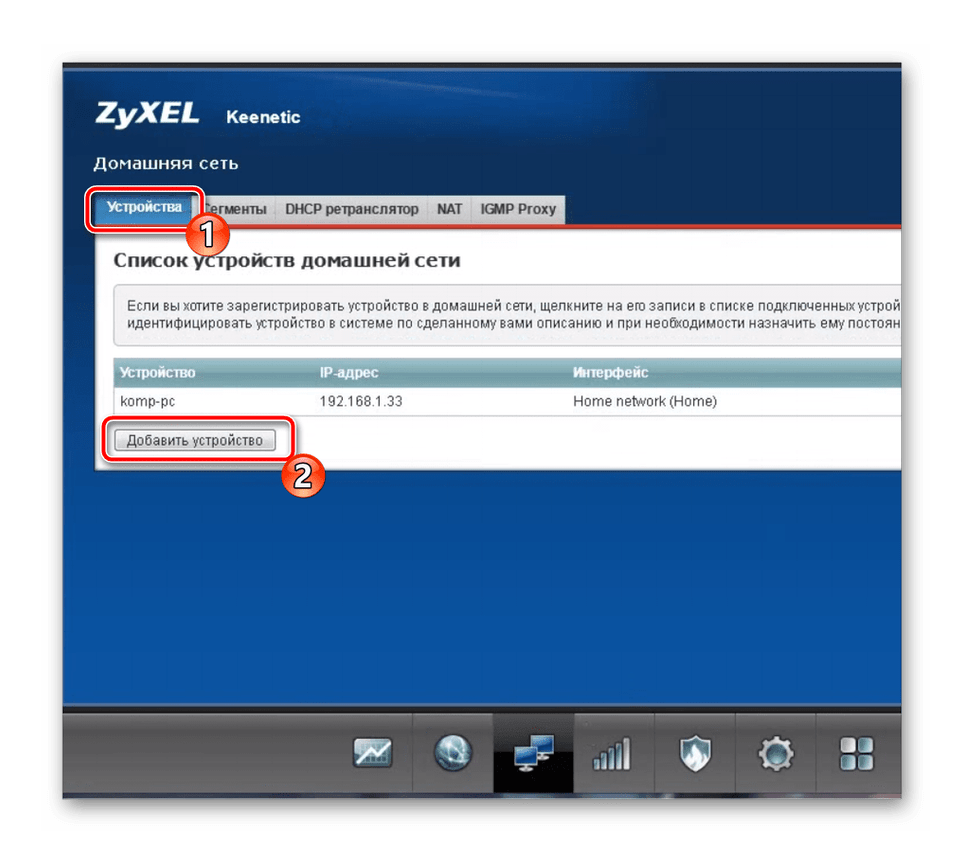
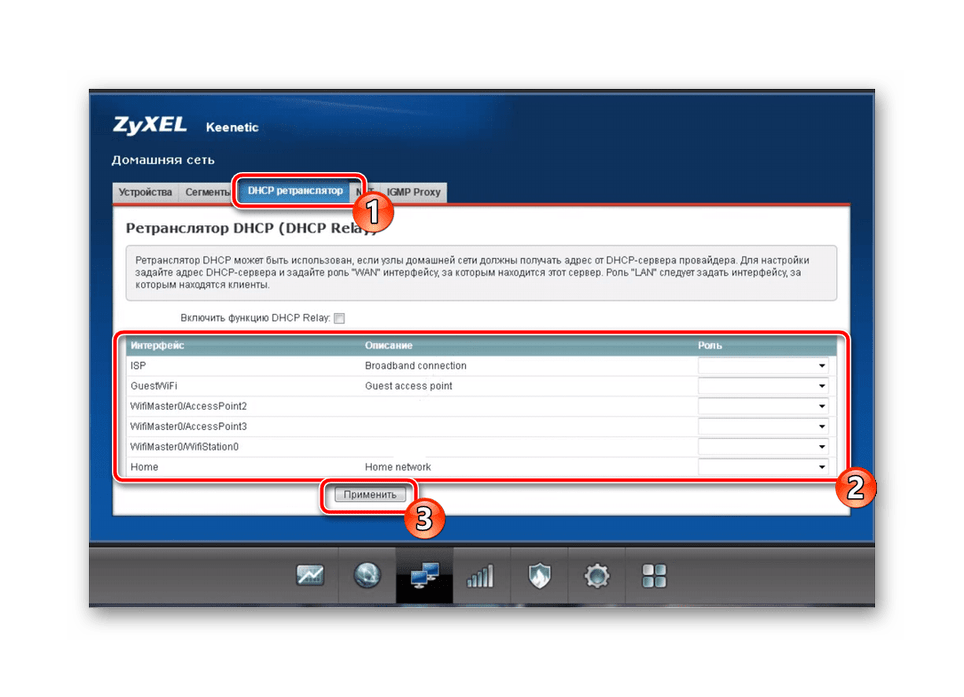

Bezpieczeństwo
Jeśli chcesz filtrować ruch przychodzący i wychodzący, użyj ustawień zabezpieczeń. Dodanie pewnych reguł pozwoli ci skonfigurować chronioną sieć. Zalecamy opracowanie kilku punktów:
- W kategorii Zabezpieczenia kliknij kartę Translacja adresów sieciowych (NAT) . Dodając nowe reguły, dostarczysz probos do wymaganych portów. Szczegółowe instrukcje na ten temat można znaleźć w naszym innym materiałem pod poniższym linkiem.
- Zezwalanie i blokowanie ruchu jest regulowane przez zasady zapory. Ich edycja odbywa się według osobistego uznania każdego użytkownika.
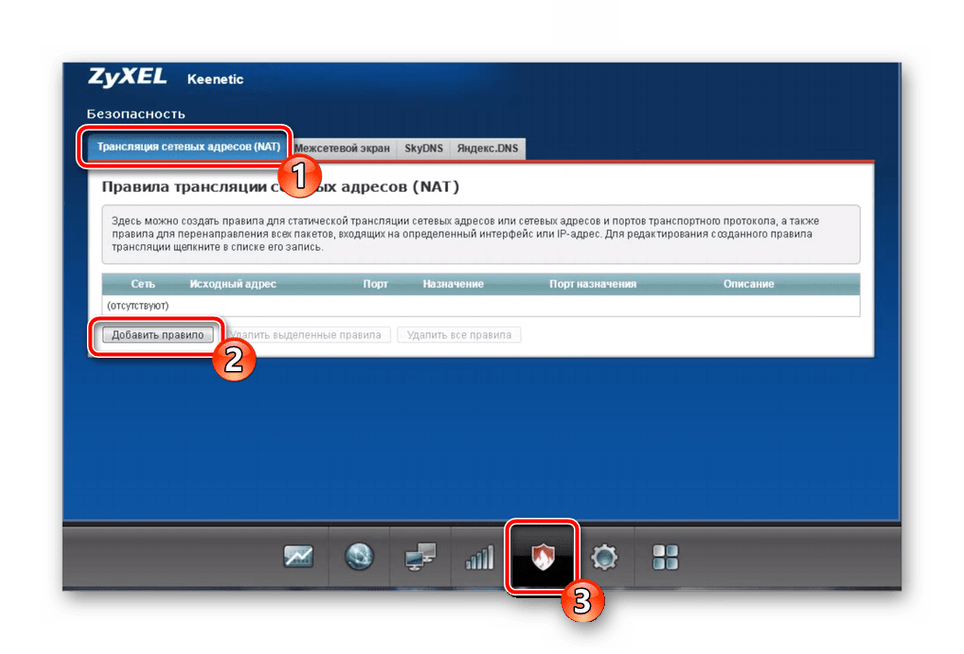
Zobacz także: Otwieranie portów na routerach keynetycznych ZyXEL
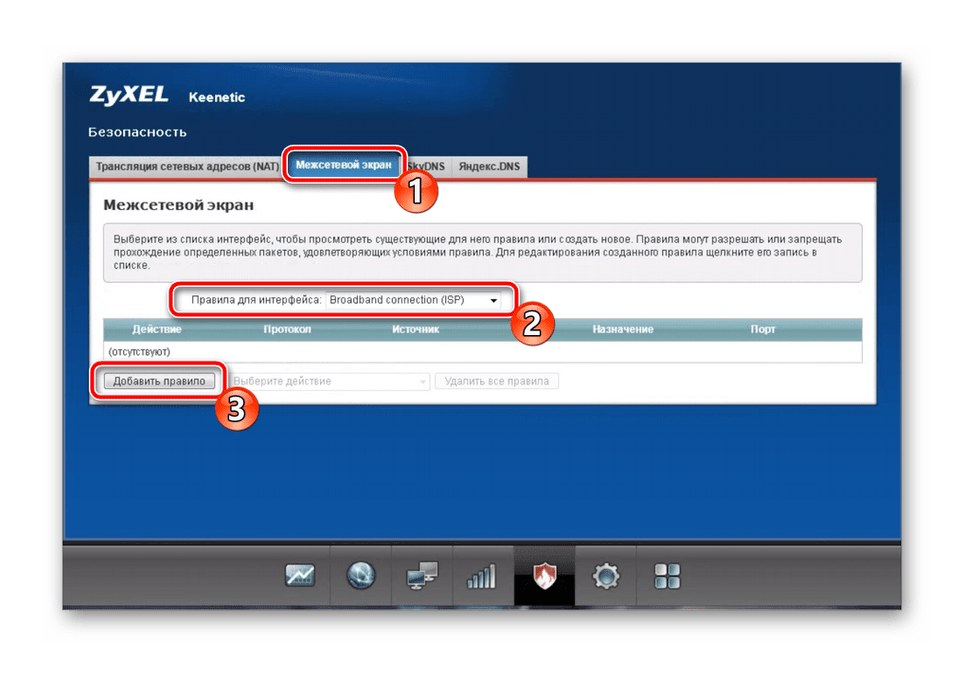
Trzecią pozycją w tej kategorii jest narzędzie DNS od Yandex, o którym rozmawialiśmy na etapie recenzji wbudowanego kreatora. Szczegółowy opis tej funkcji można znaleźć w odpowiedniej zakładce. Tam też odbywa się jego aktywacja.
Kompletna konfiguracja
To kończy procedurę konfiguracji routera. Przed wydaniem chciałbym odnotować jeszcze kilka ustawień systemu:
- Otwórz menu "System" , gdzie wybierz sekcję "Parametry" . W tym przypadku zalecamy zmianę nazwy urządzenia w sieci na wygodniejszą, aby wykrywanie nie powodowało problemów. Ustaw również prawidłową godzinę i datę, poprawi to zbieranie statystyk i różnych informacji.
- Na karcie "Tryb" przełącza typ działania routera. Odbywa się to poprzez ustawienie znacznika przed wymaganą pozycją. Możesz dowiedzieć się więcej o funkcjonowaniu każdego trybu w tym samym menu.
- Specjalne wyróżnienie zasługuje na zmianę wartości przycisku. Ręczna rekonfiguracja przycisku Wi-Fi jest dostępna w zależności od potrzeb, poprzez określenie pewnych poleceń do naciśnięcia, na przykład aktywacji WPS.

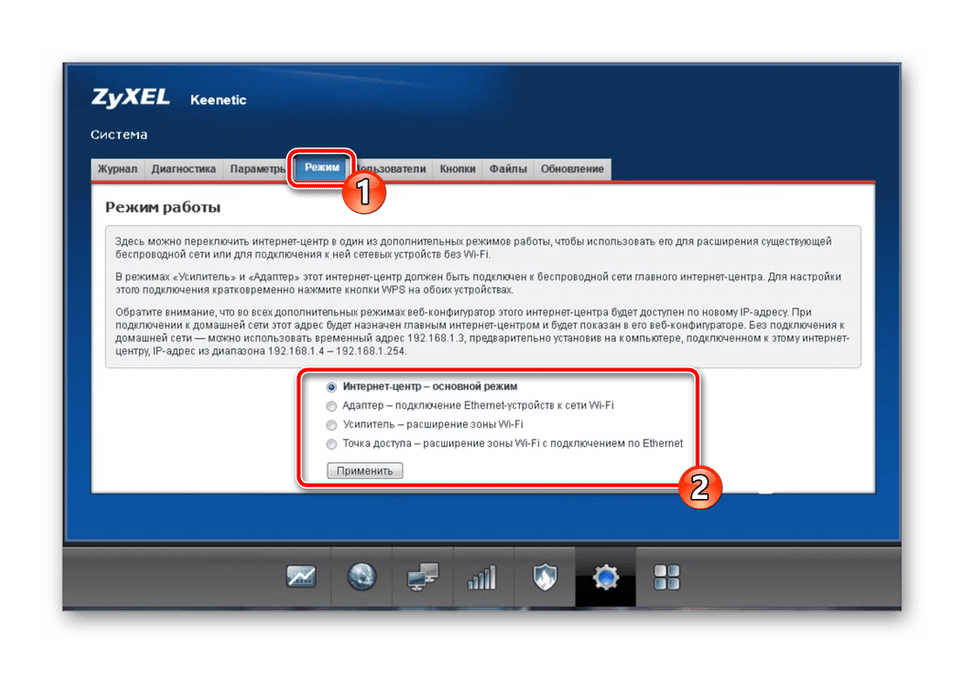

Zobacz także: Co to jest WPS na routerze i dlaczego?
Dzisiaj staraliśmy się opowiedzieć jak najwięcej o procedurze konfigurowania routera ZyXEL Keenetic 4G. Jak widać, dopasowanie parametrów każdej z sekcji nie jest trudne i odbywa się dość szybko, z czym poradzi sobie nawet niedoświadczony użytkownik.
Zobacz także:
Jak uruchomić Zyxel Keenetic 4G Internet Center
Instalowanie aktualizacji na routerach Keynotycznych ZyXEL